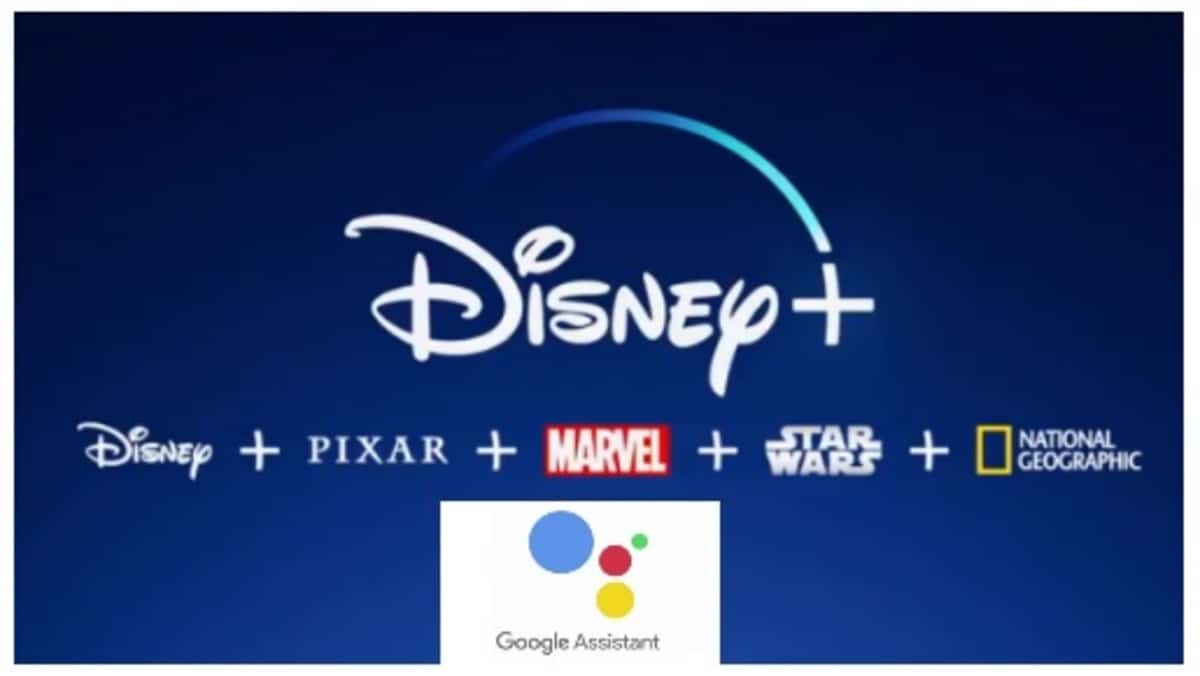
டிஸ்னி + சேவை வெளியேறியதிலிருந்து பல பின்தொடர்பவர்களைப் பெற்று வருகிறது அது செயல்படும் வெவ்வேறு பிராந்தியங்களுக்கு, அது வழங்கும் உள்ளடக்கத்திற்கு நன்றி. 6,99 யூரோக்களுக்கு நாங்கள் மாதாந்திர கட்டணம் மற்றும் 69,99 யூரோக்களின் நிலையான விலைக்கு ஒரு வருட கட்டணம் வேண்டும்.
ஒரு வாரத்திற்குள் Google உதவியாளருடன் டிஸ்னி + சந்தா சேவையை கட்டுப்படுத்த முடியும், ஸ்பாட்ஃபை மற்றும் நெட்ஃபிக்ஸ் போன்ற பல பிரபலமானவற்றைப் போலவே. குரல் கட்டளைகளின் மூலம் எல்லாவற்றையும் கட்டுப்படுத்தலாம், அது ஒரு தொடரைத் தேடுகிறதா, தொகுதி கொடுக்கிறதா அல்லது அத்தியாயத்தின் வழியாகச் செல்கிறதா, மற்ற பணிகளில்.
Google உதவியாளருடன் டிஸ்னி + ஐ எவ்வாறு இணைப்பது
கூகிள் உதவியாளருடன் டிஸ்னி + சேவையை கட்டுப்படுத்த நாம் முதலில் அதை உள்ளமைக்க வேண்டும், இந்த விஷயத்தில் இது மிகவும் கடினம் அல்ல, ஆனால் பின்பற்ற பல படிகள் உள்ளன. கூகிள் உதவியாளர் மிகவும் முழுமையானவர், மேலும் அது தொடர்புடைய சாதனத்தை வசதியாக கட்டுப்படுத்த விரும்பினால் உள்ளமைவு அவசியம்.

இதை சரியாக அமைக்க இந்த அனைத்து படிகளையும் பின்பற்றவும் Chromecast, Nest Hub இல் Google உதவியாளரைப் பயன்படுத்தவும் அல்லது Android TV:
- Google உதவியாளரை செயல்படுத்தவும் «ஆராய்» ஐகானைக் கிளிக் செய்க
- இப்போது உங்கள் சுயவிவரப் படத்தைக் கிளிக் செய்க
- Google உதவி அமைப்புகளைத் திறந்து, வீடியோக்கள் மற்றும் புகைப்படங்கள் பிரிவை உள்ளிடவும்
- இப்போது "டிஸ்னி +" விருப்பத்தில், இணைப்பு கணக்கு விருப்பத்தை சொடுக்கவும்
- உங்கள் டிஸ்னி + கணக்கில் உள்நுழைந்து உங்கள் சுயவிவரத்தைத் தேர்ந்தெடுத்து, முடிக்க உறுதிப்படுத்தவும் என்பதைக் கிளிக் செய்க
படிப்படியாக முடிந்ததும், ஒரு தொடர், ஒரு திரைப்படம் அல்லது கிடைக்கக்கூடிய ஆவணப்படங்களில் ஒன்றைக் கண்டுபிடிக்க விரும்பினால், ஒரு எளிய கட்டளையுடன் எதையாவது தேடுவது எப்படி என்பதை நாங்கள் விளக்குவோம். இந்த அர்த்தத்தில், எதையாவது தேடுவது அடிப்படைகளுடன் தொடங்குகிறது, எடுத்துக்காட்டாக: "சரி கூகிள், டிவியில் ஸ்பைடர்மேன் திரைப்படத்தைப் பாருங்கள்".
நீங்கள் Chromecast ஐப் பயன்படுத்தினால் பின்வருவனவற்றை நீங்கள் பூர்த்தி செய்ய வேண்டும்: «சரி கூகிள், Chromecast இல் ஸ்பைடர்மேன் திரைப்படத்தைப் பாருங்கள் ", இல்லையெனில் உங்களிடம் நெஸ்ட் ஹப் இருந்தால்" Chromecast க்கு Nest Hub "ஐ மாற்ற வேண்டும். நிமிடங்கள் கடந்து நீங்கள் இதைச் செய்வீர்கள், குறிப்பாக நீங்கள் அடிப்படை கட்டளைகளைக் கற்றுக்கொண்டால்.
